Microsoft OneNote for Mac จะช่วยคุณตรวจหาและแก้ไขข้อผิดพลาดในการสะกดขณะที่คุณพิมพ์ วิธีนี้จะช่วยให้คุณประหยัดเวลาและความพยายามในขณะที่ทําให้บันทึกย่อของคุณปราศจากข้อผิดพลาด
ตรวจการสะกดและไวยากรณ์ในขณะที่คุณพิมพ์
เมื่อคุณพิมพ์ OneNote จะตรวจสอบข้อผิดพลาดในการสะกดโดยอัตโนมัติ และขีดเส้นใต้คําที่คุณควรตรวจสอบด้วยเส้นหยักสีแดง

เมื่อต้องการตรวจสอบการสะกดผิด ให้กด Control ค้างไว้คลิกคําที่ขีดเส้นใต้ แล้วเลือกตัวเลือกที่เหมาะสม
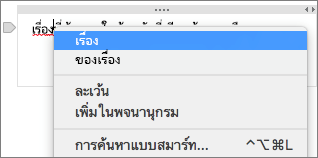
คุณสามารถเลือกทําอย่างใดอย่างหนึ่งต่อไปนี้
-
ถ้าพร้อมใช้งาน ให้คลิกหนึ่งในคําแนะนําเพื่อแทนที่คําที่สะกดผิด
-
คลิก ละเว้น เพื่อปฏิเสธการตรวจหาข้อผิดพลาด
-
คลิก เพิ่มลงในพจนานุกรม เพื่อให้แน่ใจว่า OneNote ตรวจไม่พบคํานั้นเป็นข้อผิดพลาดในอนาคต
-
คลิก การค้นหาแบบสมาร์ท เพื่อทําการค้นหาด้วย Bing อย่างรวดเร็วบนคํา
ตรวจการสะกดในทั้งหน้า
เมื่อต้องการตรวจสอบการสะกดในทั้งหน้า ให้ทําดังต่อไปนี้:
-
คลิก เครื่องมือ > การสะกด
-
ในบานหน้าต่าง การสะกด ทางด้านขวา ให้เลือกทําอย่างใดอย่างหนึ่งต่อไปนี้
-
คลิก ละเว้น เพื่อข้ามข้อความที่เลือกในปัจจุบัน และย้ายไปยังรายการถัดไป
-
คลิก เพิ่ม เพื่อเพิ่มข้อความที่เลือกในปัจจุบันลงในพจนานุกรมเพื่อไม่ให้ OneNote ตรวจไม่พบคํานั้นเป็นข้อผิดพลาดในอนาคต
-
เลือกคําแทนที่ในรายการ จากนั้นที่ด้านล่างของบานหน้าต่าง ให้คลิก เปลี่ยน
-
เปิดหรือปิดการตรวจสอบการสะกดอัตโนมัติ
-
บนแถบเมนู ให้คลิก OneNote > การกําหนดลักษณะ
-
ในกล่องโต้ตอบ การกําหนดลักษณะ OneNote ให้คลิก การสะกด
-
ภายใต้ การสะกดและการแก้ไขอัตโนมัติ ให้เลือกหรือล้างกล่องกาเครื่องหมาย ตรวจการสะกดขณะที่คุณพิมพ์
เปิดหรือปิดตัวพิมพ์ใหญ่อัตโนมัติ
-
บนแถบเมนู ให้คลิก OneNote > การกําหนดลักษณะ
-
ในกล่องโต้ตอบ การกําหนดลักษณะ OneNote ให้คลิก การสะกด
-
ภายใต้ การสะกดและการแก้ไขอัตโนมัติ ให้เลือกหรือล้างกล่องกาเครื่องหมาย ทําให้ตัวอักษรตัวแรกของประโยคเป็นตัวพิมพ์ใหญ่
เปิดหรือปิดจุดโดยมีช่องว่างสองช่อง
คุณสามารถตั้งค่า OneNote ให้เพิ่มจุดหลังคําหรือประโยคได้โดยการแตะแถบช่องว่างสองครั้ง
-
ในเมนู Apple ให้คลิก การกำหนดลักษณะของระบบ
-
ในหน้าต่าง การกําหนดลักษณะของระบบ ให้คลิก แป้นพิมพ์
-
คลิกแท็บ ข้อความ
-
เลือกหรือล้างกล่องกาเครื่องหมาย เพิ่มจุดโดยมีระยะห่างสองช่อง
ตรวจสอบการสะกดของบันทึกย่อของคุณในภาษาอื่น
คุณสามารถเปลี่ยนภาษาการพิสูจน์อักษรสําหรับข้อความบนหน้าได้
หมายเหตุ: คุณไม่สามารถเปลี่ยนภาษาการพิสูจน์อักษรสําหรับทั้งสมุดบันทึกได้ และคุณไม่สามารถตั้งค่าภาษาการพิสูจน์อักษรเริ่มต้นสําหรับเซสชันในอนาคตทั้งหมดด้วย OneNote ได้
-
บนแถบเมนู ให้คลิก เครื่องมือ > ตั้งค่าภาษาการพิสูจน์อักษร
-
ในรายการ ภาษา ให้เลือกภาษาที่คุณต้องการให้ OneNote ใช้ระหว่างการตรวจสอบการสะกด
-
คลิก ตกลง
-
หลังจากการตรวจสอบการสะกดเสร็จสมบูรณ์แล้ว ภาษาการสะกดจะเปลี่ยนกลับไปเป็นภาษาเดิม










